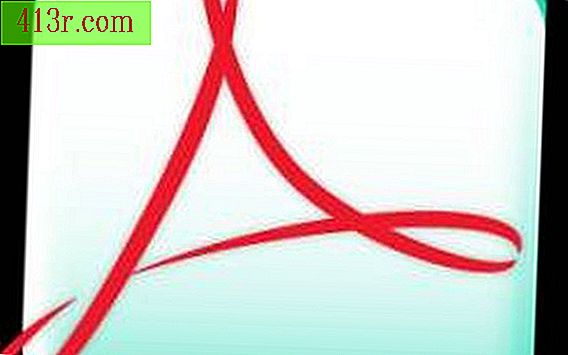O painel de toque de um laptop Toshiba não funciona

Passo 1
Pressione as teclas "Fn" e "F9" simultaneamente.
Passo 2
Teste seu painel de toque. Se funciona, simplesmente foi desativado. Pressione a mesma combinação de teclas sempre que quiser ativar ou desativar o dispositivo.
Passo 3
Conecte um mouse externo a uma porta USB no seu computador se a combinação não funcionar. Siga as instruções na tela para instalar o driver do mouse, se necessário. Você também pode mover o cursor usando a tecla "Tab" e as setas de seleção e pressione "Enter" até que o mouse funcione.
Passo 4
Encontre o Windows Vista na rede, se você usar um Toshiba Satellite. Siga as instruções na tela para baixar e reinstalar o driver.
Passo 5
Abra um navegador da Web e acesse Synaptics.com se você tiver um modelo de sistema operacional ou Toshiba diferente. Painéis de toque Synaptics são usados em todos os computadores da Toshiba e este site fornece o driver genérico.
Passo 6
Mova o mouse sobre "Suporte" no menu superior e selecione "Drivers" no menu suspenso.
Passo 7
Selecione seu sistema operacional na lista e baixe seu driver genérico.
Passo 8
Siga as instruções na tela para instalar um novo driver. Se ainda assim não funcionar, leve o computador a um técnico licenciado.